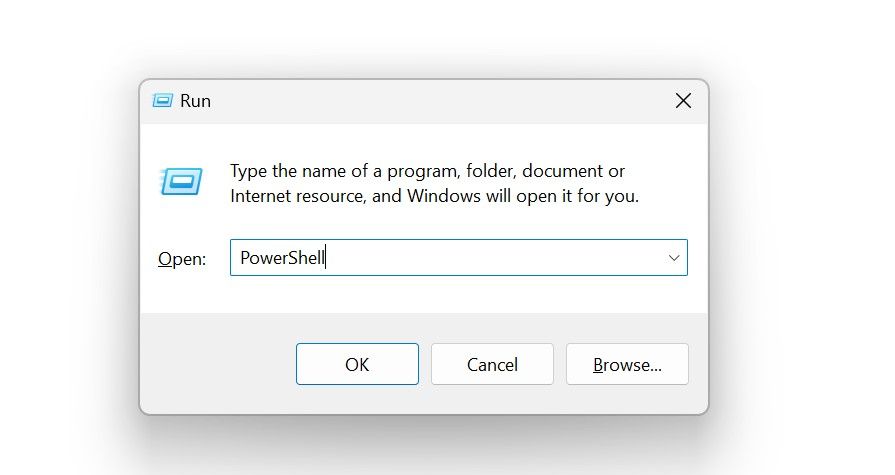Windows에서 Ping 명령을 사용하는 방법(및 시기)
- WBOYWBOYWBOYWBOYWBOYWBOYWBOYWBOYWBOYWBOYWBOYWBOYWB원래의
- 2024-06-14 18:37:311572검색
ping 명령은 일반적으로 네트워크 문제를 해결하고 네트워크 연결 상태를 평가하는 데 사용됩니다. ping 명령의 작동 방식, Windows에서 이를 사용하는 방법 및 이를 사용할 수 있는 몇 가지 시나리오의 예를 알아보세요.
Ping 명령은 무엇을 합니까?
ping 명령은 호스트(일반적으로 서버 또는 컴퓨터)의 가용성을 로컬 또는 인터넷을 통해 테스트하는 데 사용되는 네트워크 유틸리티 도구입니다.
ping 명령을 사용하면 장치는 주기적으로 데이터 패킷(에코 요청 메시지라고도 함)을 지정된 IP 주소(또는 도메인 이름)로 보내고 매번 서버의 응답을 기다립니다. 장치가 응답을 받으면 서버는 온라인으로 간주됩니다. 서버가 응답하지 않으면 신호가 손실된 것으로 간주되어 서버 문제를 나타냅니다.
호스트에 연결할 수 있는지 확인하는 것 외에도 이 명령은 왕복 시간을 추적합니다. 이는 메시지가 원본 컴퓨터에서 대상 서버로 이동한 다음 대상 서버의 응답과 함께 원본으로 돌아오는 데 걸리는 시간입니다. 이 데이터는 서버 연결이 얼마나 안정적인지 분석하는 데 도움이 될 수 있습니다.
Ping 명령 구문
ping 명령의 기본 구문은 다음과 같습니다.
<code class="hljs xml">ping <targetname></code>
Ping 테스트를 올바르게 실행하는 데 필요한 이 기본 매개변수 외에도 Microsoft 웹사이트에 나열된 다른 매개변수를 사용하여 테스트를 추가로 사용자 정의할 수도 있습니다.
Windows에서 Ping 명령을 사용하는 방법
Windows에서 ping 명령을 실행하려면 아래 단계를 따르세요.
- Win + R 키를 동시에 눌러 실행 대화 상자를 엽니다.
- 상자에 "PowerShell"을 입력하고 확인 버튼을 클릭하세요.

- ping하려는 서버의 IP 주소나 도메인 이름을 입력한 후 다음 명령을 입력하세요. Ping
- Enter 키를 누르고 장치가 서버를 4번 핑하도록 하세요. 그런 다음 결과를 컴파일합니다.

또는 명령 프롬프트에서 테스트를 수행할 수도 있습니다. Win + R을 누르고 "cmd"를 입력한 후 확인을 클릭하세요. 그런 다음 명령을 입력하고 Enter를 누르십시오.

잠긴 회사 소유 PC의 관리자인 경우 핑 테스트를 실행하려면 관리자 권한으로 PowerShell 또는 명령 프롬프트를 실행해야 할 수도 있습니다. 이렇게 하려면 Windows 검색에 "명령 프롬프트" 또는 "PowerShell"을 입력하고 유틸리티를 마우스 오른쪽 버튼으로 클릭한 다음 "관리자 권한으로 실행"을 선택하세요.

그런 다음 UAC(사용자 계정 컨트롤) 창에서 "예"를 클릭하세요.
Ping 테스트 결과 분석
보낸 패킷(기본 크기는 각각 32바이트)은 호스트 장치에서 원격 서버로 전송된 메시지 수를 나타냅니다. 수신된 패킷은 서버에서 호스트 장치로 수신된 응답 수를 표시합니다. 손실된 패킷은 대상 서버가 응답하지 않은 호스트 장치에서 보낸 신호 수를 나타냅니다. 시간은 각 핑의 왕복 시간을 나타냅니다.

TTL(Time to Live) 값은 네트워크에서 패킷의 수명을 의미하며, 그 이후에는 라우터를 통해 일정 수의 홉을 거친 후 폐기됩니다. 일반적인 벤치마크는 64이지만 데이터 패킷이 복잡한 네트워크를 통해 전송되는 경우 TTL이 더 높아질 수 있습니다. 그러나 훨씬 더 긴 네트워크는 네트워크가 원활하게 작동하는지 자세히 살펴볼 가치가 있습니다.
테스트에서 핑이 제대로 진행되지 않고 "요청 시간 초과" 오류가 표시되면 인터넷 연결에 문제가 있음을 나타냅니다.
Ping 명령을 어떻게 중지합니까?
ping 명령은 중단될 때까지 대상 서버에 에코 요청을 계속 보내도록 지정하는 "/t" 매개 변수를 지원합니다. ping 테스트를 실행할 때 이 매개변수를 사용하면 장치는 테스트를 수동으로 중지할 때까지 지정된 서버에 계속 ping을 보냅니다. 진행 중인 ping 테스트를 중지하려면 Ctrl + C를 누르거나 Ctrl + Enter를 눌러 데이터를 중지하고 표시할 수 있습니다.

Ping 명령으로 무엇을 할 수 있나요?
ping 명령의 일반적인 용도는 다음과 같습니다.
- 도메인 이름 확인: ping 명령은 도메인 이름을 해당 IP 주소로 변환하여 도메인 이름을 확인하는 데 도움이 될 수 있습니다. 특정 도메인과 연결된 IP 주소를 찾으려면 "ping <도메인 이름>"을 입력하세요. 명령 프롬프트 또는 Windows PowerShell에서 Enter 키를 누릅니다.
- 인터넷 연결 확인: ping 명령을 사용하여 장치가 인터넷이나 라우터에 연결되어 있는지 확인할 수 있습니다. 라우터의 IP 주소를 찾아 ping하면 됩니다. 핑을 할 때마다 응답을 받으면 장치가 라우터에 연결된 것입니다.
- 연결 안정성 확인: 이 명령은 인터넷 연결의 안정성을 확인하는 데 도움이 될 수 있습니다. 테스트 중에 패킷이 손실되지 않으면 연결이 안정적인 것으로 간주되며 응답 시간은 짧고 안정적으로 유지됩니다. 일부 패킷이 손실되고 응답 시간이 길고 변동이 심한 경우 연결이 안정적이지 않은 것입니다.
ping 명령 외에도 다른 CMD 명령을 사용하여 무선 네트워크를 효과적으로 관리할 수도 있습니다.
위 내용은 Windows에서 Ping 명령을 사용하는 방법(및 시기)의 상세 내용입니다. 자세한 내용은 PHP 중국어 웹사이트의 기타 관련 기사를 참조하세요!